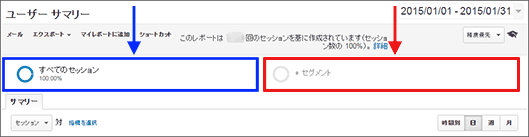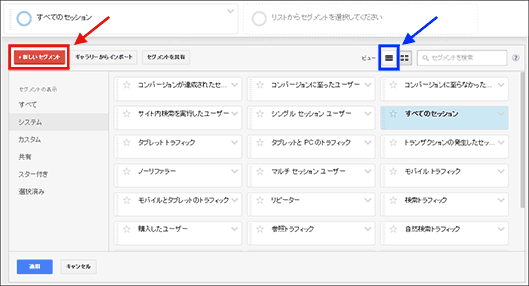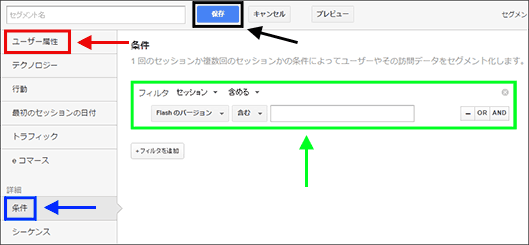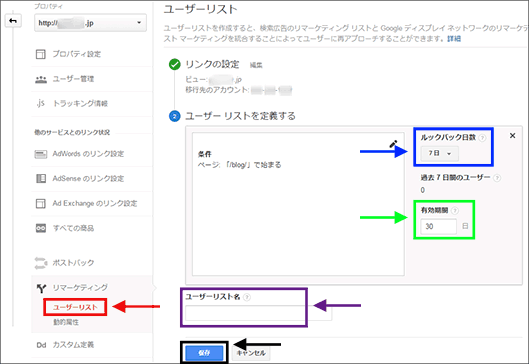自社のブログを読んだことがあるユーザーに絞り込んでAdWords広告を出稿して、さらに購入の可能性を高めたい
オンラインで商品やサービスを販売する事業者は、
- 関連商品に関する「情報ブログ」
- 販売を主目的とする「eコマースサイト」
の2種類のサイトを併設している場合がよくある。情報ブログ設置の目的としては、
- さまざまな角度から商品を説明することで強い関心を寄せてもらう
- その商品を使った活用事例を紹介することで利用シーンを想像してもらう
- 直接商品とは関係しない周辺情報を提供してユーザーからの信用を得る
などが考えられる。
一般消費財のeコマースサイトだけでなく、オンライン申し込み可能なB2B系商材などでも、こういった取り組みを行う例はありそうだ。
今回は、そのような場合に利用できるセグメントを紹介しよう。具体的には、次のようなセグメントだ。
商品やサービスに関連したブログに訪問してきたユーザー
- 商品・サービス関連の「ブログ」を訪問したユーザー
の条件に合致したユーザーから
- 「本サイト(サービス申し込みサイト、eコマースサイト)」訪問ユーザー
を除外する。
1つ目のセグメントに対応したユーザーリストで広告のターゲティング設定を行い、2つ目のセグメントに対応したユーザーリストに対して広告の除外設定を行うことで、「本サイト」を利用していないユーザーを抽出する。
その商品・サービスに関連する情報についての関心はある程度あるのだが、申し込み/購入検討に至っていない(あるいは申し込み/購入可能な本サイトの存在を知らない)コンバージョン予備軍にターゲットを絞って広告を出そうということだ。
要は、前回同様、広告を出して、自社サイトに誘導し、購入を促したい場合、まったく自社のことを知らないユーザーよりも、自社の商品やサービスをある程度知っている人にアプローチできれば、申し込みや購入に至る可能性は高くなるだろう、ということだ。また、ブログをからめたクリエイティブにすれば「あのブログの会社か」と反応してもらえる可能性もあるだろう。
前回はどのようなサイトでも適用できそうな汎用性の高い条件を紹介したが、今回から何回かは、少し個別性の高い条件を例として挙げていく。
ユーザーリスト用のセグメントの設定
標準に用意されているセグメントには今回紹介するセグメントは存在しないので、新しいセグメントを作成していく必要がある。
まずレポート画面の上部にある「+セグメント」(図1赤枠部分)のエリアをクリックしよう。ブラウザ表示の横幅が狭い場合は、すべてのセッション(図1青枠部分)の下に並んで表示される。
「+セグメント」(図1赤枠部分)のエリアをクリックすると、図2のようなセグメントの機能が表示されるので、左上にある「+新しいセグメント」(図2赤枠部分)をクリックして新規セグメントを作成していこう。
新しいセグメントを作成する初期画面では「ユーザー属性」(図3赤枠部分)が選択されているが、今回作成するセグメントでは、どれも「条件」(図3青枠部分)を選択しよう。図3はその「条件」を選択した画面だ。
セグメントの条件設定は、図3緑枠部分で行う。
条件指定する前に、今回の前提条件は下記だとしておこう。
前提条件
- ブログも本サイトも同じドメイン名内に併設しているが、見た目は異なるデザインをしている
- 商品・サービス関連ブログのURLはhttp://example.com/blog/ ディレクトリ配下のページ群
- 本サイト(サービス申し込みサイト、eコマースサイト)のURLはhttp://example.com/shop/ ディレクトリ配下のページ群
「商品・サービス関連ブログ訪問ユーザー」セグメントの設定方法
まず「商品・サービス関連ブログ訪問ユーザー」セグメントの設定内容は図4だ。
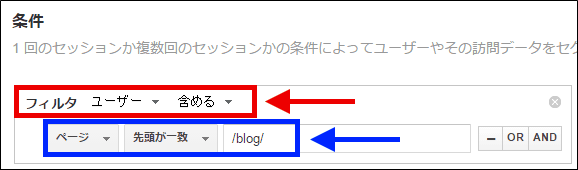
ユーザーベースのセグメントなので、フィルタは「ユーザー」「含める」と指定(図4赤枠部分)する。
次に「商品・サービス関連ブログを訪問した」という条件は、「ページ」「先頭が一致」「/blog/」などとする(図4青枠部分)。この部分はどのページが「関連ブログ」に該当するのかサイトによって変わるので、ふさわしい設定内容に修正してほしい。
これに「ブログに訪問したユーザー」などというセグメント名を付け、「保存」をクリックしよう(図3黒枠部分)。
「本サイト(サービス申し込みサイト、eコマースサイト)訪問ユーザー」セグメントの設定方法
次の「本サイト(サービス申し込みサイト、eコマースサイト)訪問ユーザー」セグメントの設定が図5だ。
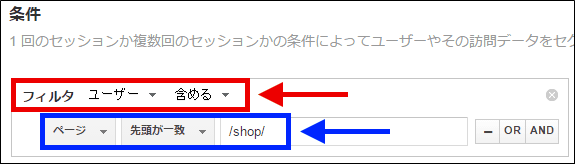
条件指定の上部は図4と同じ内容だ(図5赤枠部分)。
次に「本サイト(サービス申し込みサイト、eコマースサイト)訪問」という条件は、「ページ」「先頭が一致」「/shop/」などとする(図5青枠部分)。こちらも、どのページが「本サイト」に該当するのかはサイトによって変わるので、ふさわしい設定内容に修正してほしい。
これに「本サイト(サービス申し込みサイト、eコマースサイト)訪問ユーザー」などというセグメント名を付け、「保存」をクリックしよう(図3黒枠部分)。
「ルックバック日数」と「有効期間」を指定する
2つのセグメントを作成したら、次はそれぞれに対応するユーザーリストの作成だ(図6)。アナリティクス設定のユーザーリストの定義(図6赤枠部分)で、「ルックバック日数」と「有効期間」を指定する。
- 画面上部グローバルナビゲーションの[アナリティクス設定]をクリックする
- [プロパティ]の下部にある[リマーケティング]をクリックする
- メニューが開くので、[ユーザーリスト]をクリックする
- [新しいユーザーリスト]をクリックする
- 「リンクの設定」で、ビューと移行先のアカウントを選択する
- 次のステップをクリックし、「セグメントをインポート」をクリックする
- ユーザーリストに定義したいセグメントを選択する
「ルックバック日数」(図6青枠部分)の選択肢は「7日」「14日」「30日」とあるが、あわててリストを蓄える必要が特になければなんでも構わないだろう。ただ、同じ期間を対象に本サイト訪問ユーザーは除かないといけないので、2つのユーザーリストに対して、同じ「ルックバック日数」を指定しよう。
「ユーザーリスト」の有効期間(図6緑枠部分)は、どの程度リストを新鮮に保つかという観点で指定しよう。あまり昔に訪問した人をいつまでも追いかけるのにあまり適していない商材であれば、短めにしておくのがよいだろう。ただリストがあまり溜まらないようであれば、少し長めに設定して保有しておこう。もちろんこちらも同じレベルで本サイト訪問ユーザーは除かないといけないので、2つのユーザーリストに対して同じ有効期間を指定しよう。
あとは、それぞれのユーザーリストに名前を付けて(図6紫枠部分)、保存(図6黒枠部分)する。これでAdWords側でリマーケティングリスト用のユーザーリストとして選択できるようになる。
2つのセグメントを組み合わせて「ブログを訪問したことがあるユーザー」にAdWordsで広告を出稿するには?
AdWords側では、キャンペーンあるいは広告グループで、「1つ目のセグメントに該当するが、2つ目のセグメントには該当しない」ターゲット設定をする。
具体的には、次のようにする。
キャンペーンあるいは広告グループのターゲティングの設定で、1つ目のセグメントをもとにしたリマーケティングリストから選択する。
同じキャンペーンあるいは広告グループ除外設定で、2つ目のセグメントをもとにしたリマーケティングリストを選択して「本サイト(サービス申し込みサイト、eコマースサイト)訪問ユーザー」を除く。
この設定で広告を出すのだ。
おまけ:さらにセグメントを追加して、熱心なユーザーだけに絞り込むには?
上記では単純に「商品・サービス関連ブログを訪問したユーザー」を対象にしたが、これだと過去に一度でも訪問した感心の薄いユーザーも拾ってしまう。そうすると、広告の効率が悪くなってしまう可能性がある。では、もう少し熱心に訪問してきたユーザーに絞り込んで、成功率を上げたいという場合はどうしたらよいだろうか。
たとえば、特定のページ群(今回の例では「ブログ」)を閲覧した訪問が、
- 過去30日以内に3回以上あった
- 過去からの累計で5回以上あった
あるいは、特定のページ群(今回の例では「ブログ」)の総ページビュー数が、
- 過去30日以内に5ページビュー以上あった
などというセグメントが作成可能であれば、これをユーザーリストにすると成功率は上がりそうだが、残念なことに、通常このような「特定のページ群」に絞った条件指定はおそらくできない。
「サイト全体で過去30日以内に5回以上訪問している」とか「サイト全体で過去からの累計で10回以上訪問している」などと、ブログだけでなく本サイト(サービス申し込みサイト、eコマースサイト)も含めた条件で広めにユーザーリスト化するのが現実的だろう。
どうせ本サイト訪問ユーザーは、あとでリストから削除されるので、それも含めた条件で大きめに設定してしまおうという考え方だ。
サイト全体で過去30日以内に5回以上訪問しているユーザー」セグメントの設定方法
まず「サイト全体で過去30日以内に5回以上訪問しているユーザー」セグメントの設定内容は図7だ。
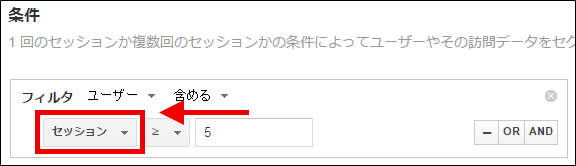
ユーザーベースのセグメントなので、フィルタは「ユーザー」「含める」と指定する。
次に「5回以上訪問した」という条件は、「セッション」「≥」「5」とする(図7赤枠部分)。
「サイト全体で過去30日以内に5回以上訪問しているユーザー」というセグメント名を付け、「保存」をクリックしよう。
「セッション」の指標(図7赤枠部分)が「対象期間における訪問回数」を意味するので、「30日以内」という条件は、ユーザーリストを作成するときに「ルックバック日数」で「30日」を選択しよう。
「サイト全体で過去からの累計で10回以上訪問しているユーザー」セグメントの設定方法
次に、「サイト全体で過去からの累計で10回以上訪問しているユーザー」セグメントの設定内容は図8だ。
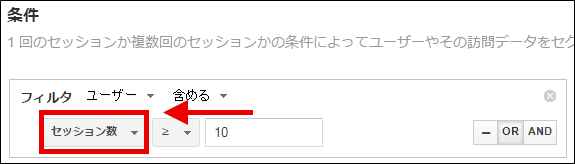
ユーザーベースのセグメントなので、フィルタは「ユーザー」「含める」と指定する。
過去からの累計で10回以上訪問したという条件は、「セッション」「≥」「10」とする(図8赤枠部分)。
「サイト全体で過去からの累計で10回以上訪問しているユーザー」というセグメント名を付け、「保存」をクリックしよう。
こちらの「セッション数」(図8赤枠部分)は、「過去からの累計で何回目の訪問に該当するか」というディメンションである。本連載でも過去何度も触れてきているが、「セッション」(図7)と「セッション数」(図8)は、紛らわしいので注意しよう。
- この記事のキーワード